Di cosa tratta questo tutorial sulla modifica delle immagini ISO di Windows?
Questo video tutorial sulla modifica dell'immagine ISO di Windows ci mostrerà come modificare un'immagine ISO, ovvero come modificare/sostituire/eliminare/aggiungere file in un'immagine ISO
Perché modificare un'immagine ISO con Windows 10 o Windows 11?
Prima di tutto, per capire, devo dirti che quando hai un vecchio hardware, le restrizioni di Windows 11 non ti permettono di installarlo.
Ecco perché dobbiamo modificare Windows 10, aggiungendo il file di installazione principale di Windows 11, in modo da poter superare le limitazioni imposte in Windows 11.
Se per una nuova installazione, su hardware vecchio, possiamo utilizzare Rufus con impostazioni leggermente modificate, con cui realizzare una chiavetta USB; Per installare Windows 11 su una macchina virtuale, è necessario modificare l'immagine ISO, cosa che faremo in questo tutorial.
Come possiamo cambiare l'immagine ISO di Windows?
variante intuitiva, ma non corretto, è estrarre l'immagine ISO, cambiare ciò che deve essere modificato, quindi creare di nuovo un'immagine ISO.
La variante corretta e molto semplice è utilizzare un software chiamato AnyBurn, con il quale possiamo modificare l'immagine ISO senza alterarne l'avviabilità (parola inventata ora).
Di cosa abbiamo bisogno per modificare l'immagine ISO di Windows?
Scarica AnyBurn
Scarica la finestra 10 (con agente utente Chrome-ChromeOS)
Scaricare Windows 11
Come modificare l'immagine ISO di Windows 11 per l'esecuzione su hardware e macchine virtuali obsoleti
Passaggi del tutorial per la modifica delle immagini ISO di Windows
- Scarica AnyBurn e immagini ISO Windows 10 e 11
- Estratto in una cartella il contenuto dell'immagine ISO di Windows 11
- Apri l'applicazione AnyBurn e vai su "Modifica file immagine"
- Selezionare Immagine ISO di Windows 10
- Dall'immagine ISO di Windows 10, da “fonti”, elimina install.wim
- Sostituisce il file cancellato con il file simile nell'immagine estratta in precedenza da Windows 11 (sources/install.wim)
- Quindi fare clic su "Prossimo", selezionare la posizione in cui verrà salvata la nuova ISO modificata, quindi premere"Crea ora"
Tutorial simili



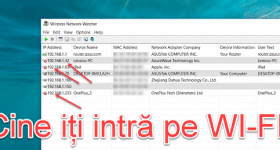







Ma se scarichiamo prima Windows 11, usando la loro utility; dacci il file install.esd o install.wim?
Che se ci dà install.esd, possiamo convertirlo eseguendo i seguenti tre comandi in CMD:
impostare "FOLDERR = C: \ Windows_Source"
:: imposta la cartella di origine dei file
DISM.exe / Export-Image /SourceImageFile:"%FOLDERR%\install.esd ”/ SourceIndex: 1 /DestinationImageFile:"%FOLDERR%\install.wim” / Compress: max / CheckIntegrity
:: converte il file “% FOLDERR% \ install.esd” dal formato ESD al formato WIM
DISM.exe / Export-Image /SourceImageFile:"%FOLDERR%\install.wim ”/ SourceIndex: 1 /DestinationImageFile:"%FOLDERR%\install.esd” / Comprimi: ripristino
:: converte il file “% FOLDERR% \ install.wim” dal formato WIM al formato ESD
Spiacenti, l'ultimo comando non deve più essere eseguito, a meno che tu non voglia riconvertirlo dopo le modifiche al file.
Il metodo attuale, dimostrato in questo video tutorial, è l'unico che può essere utilizzato per integrare Win11 iso, modificato, in un'unità flash formattata con Ventoy. È noto che su una chiavetta USB formattata con Ventoy, è possibile integrare molti tipi di file immagine iso, inclusi i file immagine di diversi sistemi operativi, dalle distribuzioni Linux alle versioni Windows (XP, Vista, Win7, Win8, Win10, Win11 nativo e modificato Win11).